So installieren Sie Adobe Flash Player auf dem Kindle Fire HD
Adobe Flash und Android hatten eine großartige Sache bis Mitte letzten Jahres, als Google entschied, dass es sich nicht lohnte, den Aufwand zu unterstützen. Sie können Flash immer noch auf den meisten Android-Geräten installieren, einschließlich Amazons stark gehäuteter Version davon auf dem Kindle Fire HD. Hier erfahren Sie, wie Sie es zum Laufen bringen und wie Sie es auf Ihrem Amazon Tablet nutzen können.
Editor Hinweis: Dieser Artikel wurde mit der letzten Version des Kindle Fire HD geschrieben. Bestimmte Schritte können leicht variieren, wenn Sie das neueste Modell haben.
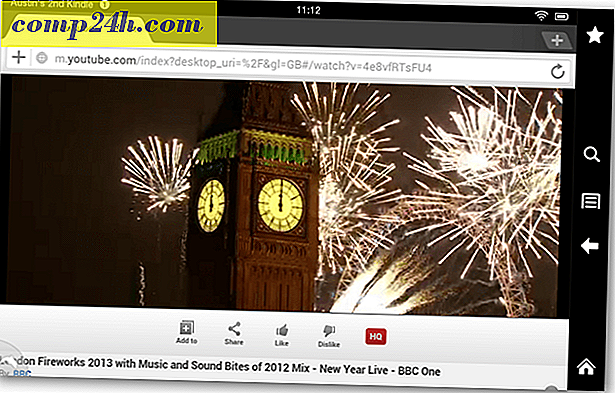
Voraussetzungen
- Opera Mobile oder Dolphin Browser installiert (verfügbar in Google Play-Markt) oder über die Standalone-APK-Dateien am unteren Rand dieser Seite gefunden. Leider hat Amazon bei der Verwendung des Kindle Fire beide Browser daran gehindert, in seinem App Store zu erscheinen - wahrscheinlich, weil es keine unnötige Konkurrenz für den integrierten Silk-Browser (der keinen Flash unterstützt) will. Dolphin scheint eine bessere Kompatibilität zu bieten Blitz.
- ES Datei Explorer
Laden Sie die Version 11.1.115.16-4.0 des Adobe Flash Players auf Ihren Kindle Fire HD herunter. Sie können dies tun, indem Sie den oben genannten Link zum Webbrowser Ihres Kindle aufrufen oder ihn zuerst auf Ihren Computer herunterladen und in den Download-Ordner auf der SD-Karte Ihres Kindles übertragen.
Verwenden Sie nach dem Herunterladen den ES File Explorer, um das .apk-Paket zu öffnen und die Flash-Player-Anwendung zu installieren.


Als nächstes müssen Sie nur noch Ihren bevorzugten Webbrowser öffnen (ich empfehle Dolphin) und im Internet surfen, wie es normalerweise der Fall wäre, mit der Ausnahme, dass alle Flash-Elemente auf den besuchten Seiten funktionieren sollten.
Wenn Sie den Google Play Store nicht auf Ihrem Gerät installiert haben, können Sie einen der beiden Browser greifen, indem Sie die folgenden .apk-Pakete installieren. Der einzige Vorbehalt besteht darin, dass Sie den Google Play Store nicht automatisch aktualisieren können, wenn Sie nicht über den Google Play Store verfügen.
Herunterladen
- Dolphin Browser
- Opernmobile








